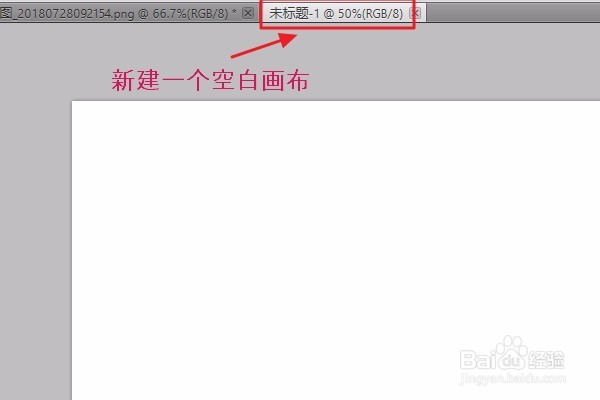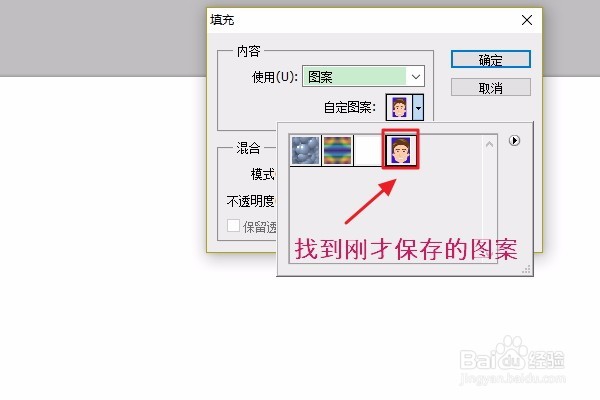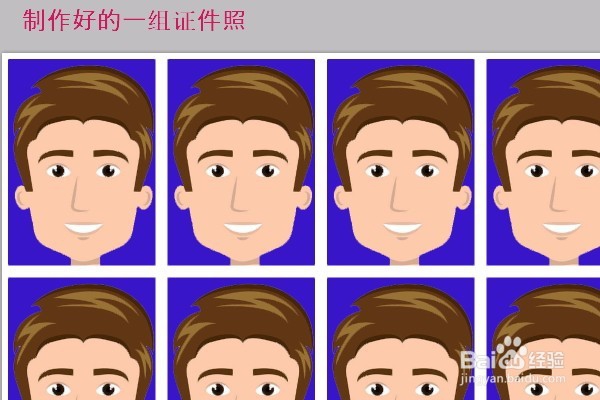1、首先,就是在打开PS,然后依次点击“文件”-“打开”,然后将我们手头的人物素材添加到软件里;


2、接着利用左侧的裁剪工具,随着人物的头像部分进行裁剪,因为这里讲的是1寸照片,所以裁剪的尺寸很关键,一寸应该是2.5×3.5cm,像素设置为300即可,如下图...

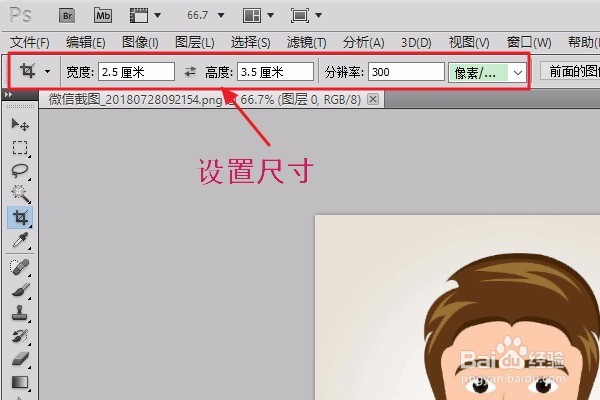

3、裁剪完成以后,我们在左下角设置前景色,由于证件照的背景多是蓝色,所以我们将前景色设置为蓝色即可;
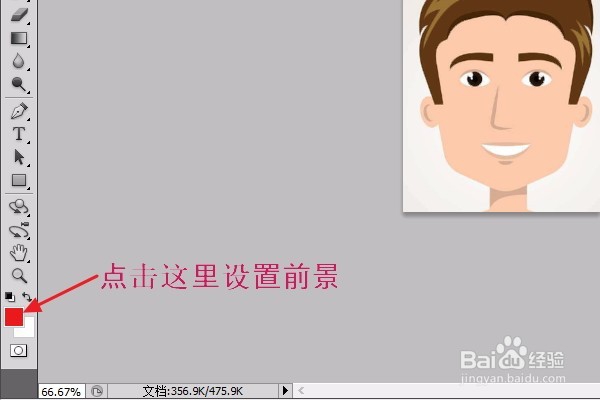

4、接下来在工具里找到魔棒工具,用魔棒选中人物背景,然后按照Alt+Del将背景填充为刚才设置好的蓝色,效果如下图三...
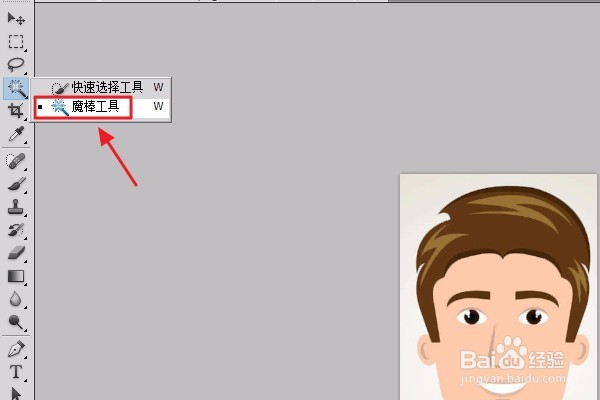

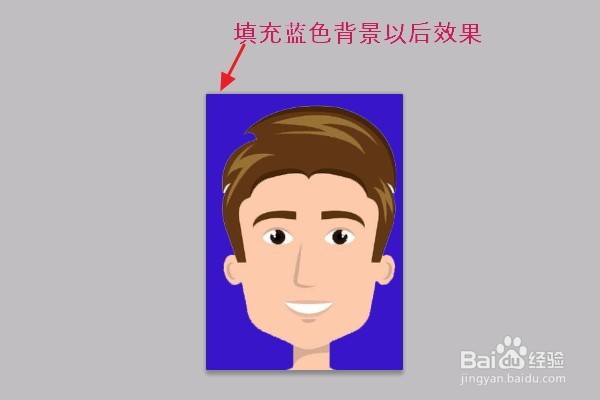
5、然后依次点击工具栏的“图像”-“画布大小”,在“新建大小”处务必设置的比原来的照片左右都大一些,比如小编全部增加了0.2cm,这样会多出白边便于以后裁剪;
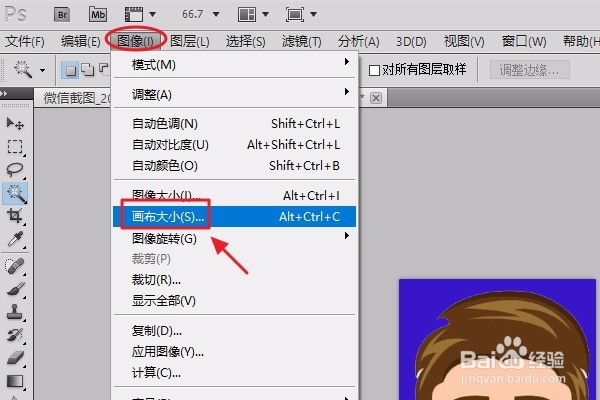
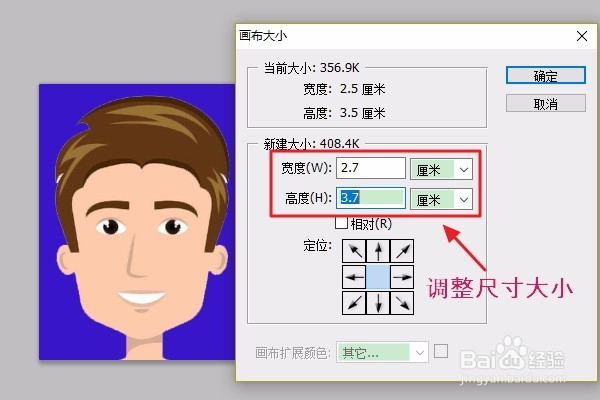
6、点击确定以后,刚才的照片四周就有了白边,然后依旧在“编辑”中找到“定义图案”,我们将此做好的照片保存为图案;

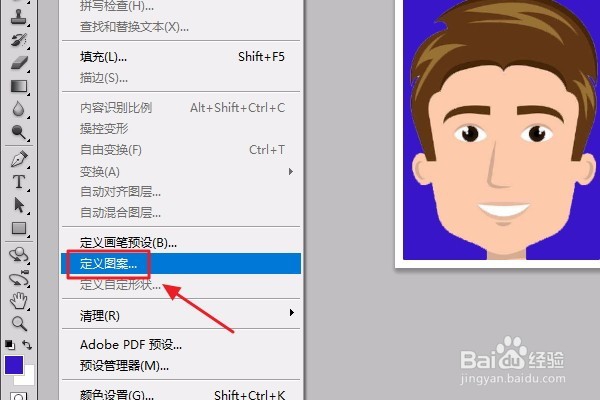

7、最后新建一个画布,依次点击“编辑”颍骈城茇-“填充”,在填充对话框,我们选择刚才保存过的那个图案,这样就会随着画布的大小制作出一组证件照,我们去打印出来就可以了多次使用了;